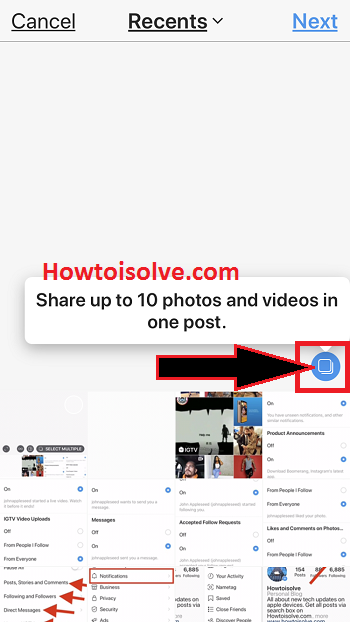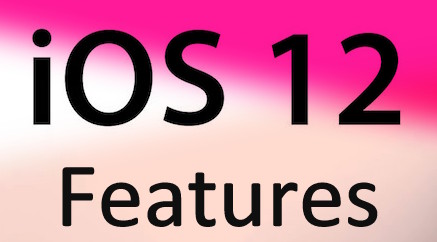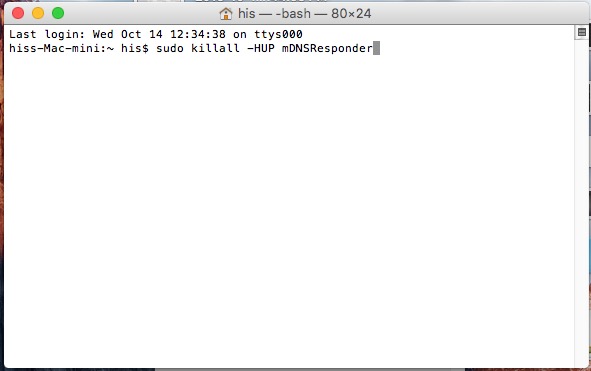Как добавить или загрузить изображение в Instagram с iPhone, ПК, Mac 2021
Хотите узнать, как добавить или загрузить изображение в Instagram из приложения для iPhone? Надеюсь, это станет очень полезным советом для нового пользователя приложения Instagram для iPhone, поэтому начните добавлять изображение в Instagram с iPhone. Instagram – отличная платформа для социальных сетей, где можно запечатлеть и поделиться событиями мира. Неважно, где ты живешь? Если вы находитесь так далеко от семьи или на борту, но теперь вы можете с помощью Instagram превратить свои фотографии и видео в произведения искусства и поделиться ими с друзьями и семьей. Кроме того, вы можете использовать передачу для переключения между Apple Watch и iPhone.
Вы можете загружать изображения в Instagram двумя способами из библиотеки фотографий iPhone или снимая живые фотографии или видео. Благодаря всем потрясающим функциям, давно встроенным в популярный Instagram.
Шаги и видео по загрузке изображения в Instagram с iPhone, ПК и Mac
Более того, вы можете следить за своими любимыми местами, людьми, тегами и топом, выполняя поиск по ним. Вернемся к основному способу загрузки изображения в Instagram из приложения для iPhone шаг за шагом.
Полное видео-руководство о том, как публиковать фотографии / видео в Instagram
Пошаговые инструкции по добавлению или загрузке изображения в Instagram из приложения для iPhone
- Шаг 1. Откройте последнюю версию приложения Instagram на своем iPhone.
- в последнем приложении Instagram вы можете видеть, что есть библиотека с тремя вкладками: фотографии, видео
- Шаг 2. Нажмите на квадратный значок, который появится рядом со значками «Действия» и «Поиск».

- Возможно, вы увидите всплывающее окно с сообщением, что Instagram хочет получить доступ к приложению «Фото», поэтому нажмите «Разрешить».
- Шаг 3. Теперь коснитесь значка слева, и вы перейдете в Библиотеку, Фото, Видео.
- Выберите одну фотографию из всех, вы можете увеличить или уменьшить изображение двумя пальцами,
- Получите здесь: как поделиться несколькими фотографиями или видео в одном посте в Instagram с iPhone
- и нажмите Далее

- Вы также можете опубликовать или делиться до 10 фото и видео в одном посте.

- Шаг 4. Теперь у вас есть такие фильтры, как «Другой режим», «Настройка яркости фото» и «Инструменты» (контраст, структура, насыщенность, теплота, цвет, выцветание, тени и др.) – все это для редактирования выбранной фотографии / видео.
- После этого нажмите Далее,
- Шаг 5. Теперь, когда вы на последнем шаге, здесь вы увидите опцию «Написать подпись», «Отметить людей», «Добавить на фото-карту», «Поделиться в Facebook», «Твиттер», «Тамблер», «Мерцание» и в нижней части экрана «Поделиться ею», чтобы поделиться фотографией в Instagram.
Вот и все.
Подробнее: Лучшие приложения для редактирования фотографий лица для Instagram
Смотрите видео для публикации в Instagram с ПК или Mac
Посмотрите видео-руководство по загрузке изображения в Instagram из Mac Safari
Давайте узнаем, как это руководство помогает добавить или загрузить изображение в Instagram с iPhone. На самом деле этот пост будет полезен для всех пользователей iPhone.